Користите ЦлеарТипе Тект Тунер у оперативном систему Виндовс 10 да повећате читљивост текста
Да ли користите ЛЦД(LCD) екран на свом рачунару са оперативним системом Виндовс 10 и, иако очекујете да приказује текст који је лак за читање, не? Да ли(Did) сте подесили резолуцију монитора на његову изворну вредност, али текст и даље изгледа нејасно на екрану и не можете да га добро прочитате? Ако је тако, можда бисте желели да отворите ЦлеарТипе Тект Тунер(ClearType Text Tuner) и користите га да побољшате читљивост екрана. Ево како да то урадите:
Користите ЦлеарТипе Тект Тунер(ClearType Text Tuner) да бисте лакше читали текст
Отворите ЦлеарТипе Тект Тунер(ClearType Text Tuner) . У оперативном систему Виндовс 10(Windows 10) , најбржи начин да то урадите је да кликнете или додирнете поље за претрагу на траци задатака, откуцате цлеартипе(cleartype) и, када се прикажу резултати, кликнете или тапнете на „Прилагоди ЦлеарТипе текст“.("Adjust ClearType text.")

Када се отвори ЦлеарТипе Тект Тунер(ClearType Text Tuner) , означите поље за опцију „Укључи ЦлеарТипе“("Turn on ClearType") . Затим кликните или додирните дугме Даље(Next) .

Ако имате више монитора повезаних на рачунар са оперативним системом Виндовс 10, бићете упитани да ли желите да конфигуришете све или само један од њих.
Најбоље је да их све подесите, па вам препоручујемо да одаберете „Да, желим да подесим све мониторе сада“. ("Yes, I want to tune all monitors now.")Ако имате само један монитор, не видите овај корак.

Штавише, ако желите да подесите ЦлеарТипе(ClearType) само на једном од својих монитора, изаберите „Не, само подесите монитор који ја одаберем“,("No, only tune the monitor that I select,") а затим кликните или додирните онај који желите. Затим притисните Нект(Next) .

ЦлеарТипе Тект Тунер(ClearType Text Tuner) проверава да ли ваш монитор користи своју подразумевану резолуцију. Ако није, пратите кораке из овог водича(follow the steps from this guide) да бисте подесили резолуцију екрана на препоручену(Recommended) вредност.

Затим, ЦлеарТипе Тект Тунер(ClearType Text Tuner) вам показује пет различитих скупова примера текста. На сваком од пет комплета морате одабрати текст који је најлакши за читање. Да бисте га изабрали, кликните или додирните тај оквир за текст. Овако изгледа први узорак текста:

Приказује се други узорак текста, и тако даље, до укупно пет скупова.

Када их прођете кроз све, ЦлеарТипе Тект Тунер(ClearType Text Tuner) има довољно информација да зна како да прилагоди текст на екрану тако да га лакше читате.
Притисните Заврши(Finish) и ваша подешавања ће бити сачувана и примењена.
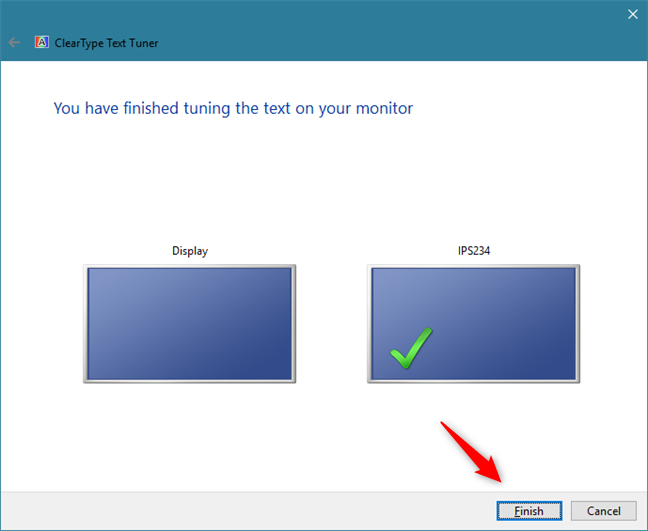
Да ли је ЦлеарТипе(Did ClearType) олакшао читање текста на вашем монитору?
Коришћење ЦлеарТипе Тект Тунера(ClearType Text Tuner) за лакше читање текста на монитору је прилично једноставно. Да ли(Did) сте га користили за његову намену? Да ли(Did) сте наишли на проблеме или имате додатне савете о читљивости у оперативном систему Виндовс 10(Windows 10) ? Користите одељак за коментаре испод да нас обавестите.
Related posts
Како да подесите подразумевани приказ/картицу за Виндовс 10 Таск Манагер
5 начина да конфигуришете како функционише Виндовс 10 претрага
Како онемогућити Виндовс повратне информације у оперативном систему Виндовс 10
Ноћно светло за Виндовс 10: шта ради и како га користити -
Десктоп.ини - Шта је ово датотека? Зашто их има два на мојој радној површини?
Како се пријавити на Виндовс 10 помоћу ПИН-а? Како променити ПИН за пријаву?
Управљајте групама плочица и пречицама у менију Старт у оперативном систему Виндовс 10
Како ући у БИОС у Виндовс 10
Како променити подразумеване звучне уређаје у оперативном систему Виндовс 10 (репродукција и снимање)
Како извршити надоградњу са Виндовс 10 на Виндовс 11 -
Где пронаћи брзину освежавања Виндовс 10? Како то променити?
3 начина да сакријете траку задатака у оперативном систему Виндовс 10
Како променити икону фасцикле у оперативном систему Виндовс 10 у 3 једноставна корака
Како покренути Виндовс 10 у безбедном режиму (9 начина) -
Како променити језик на Виндовс 10: Све што треба да знате -
4 начина да омогућите покретање апликације при покретању оперативног система Виндовс 10
10 начина да организујете и промените Виндовс 10 Старт мени -
Како уклонити или сакрити траку из Филе Екплорер-а у оперативном систему Виндовс 10
Која је најновија верзија Виндовс 10? Проверите верзију коју имате!
13 начина да користите „Покрени као администратор“ у оперативном систему Виндовс 10 -
